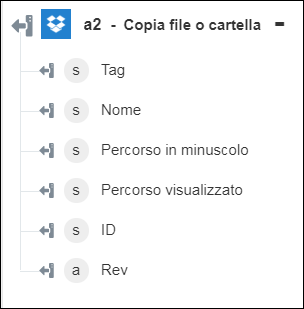Copia file o cartella
Usare l'azione Copia file o cartella per copiare un file o una cartella nella posizione specificata.
Per utilizzare l'azione Copia file o cartella nel workflow, attenersi alla procedura descritta di seguito.
1. Trascinare l'azione Copia file o cartella presente in Copia file o cartella nell'area di lavoro, posizionare il puntatore del mouse sull'azione, quindi fare clic su  o fare doppio clic sull'azione. Viene visualizzata la finestra Copia file o cartella.
o fare doppio clic sull'azione. Viene visualizzata la finestra Copia file o cartella.
2. Se necessario, modificare l'Etichetta. Per default, il nome dell'etichetta corrisponde al nome dell'azione.
3. Per aggiungere un tipo di connettore Dropbox, fare riferimento a Tipi di connettore Dropbox supportati.
Se in precedenza è stato aggiunto un tipo di connettore, selezionare il Tipo di connettore appropriato, quindi il connettore in Nome connettore.
4. Fare clic su TEST per convalidare il connettore.
5. Fare clic su MAPPA CONNETTORE per eseguire l'azione utilizzando un connettore diverso da quello utilizzato per completare i campi di input. Nel campo Connettore runtime immettere un nome valido per il connettore Dropbox. Per ulteriori informazioni su MAPPA CONNETTORE, vedere la sezione relativa all'utilizzo di Mappa connettore.
6. Nell'elenco Percorso di origine selezionare o specificare il file o la cartella che si desidera copiare.
7. Nell'elenco Percorso di destinazione selezionare o specificare il percorso di destinazione in cui si desidera copiare il file o la cartella.
8. Nell'elenco Consenti cartella condivisa selezionare true per copiare il file o la cartella specificati in una cartella condivisa. In caso contrario selezionare false. Il valore di default è false.
9. Nell'elenco Ridenominazione automatica selezionare true per rinominare il file o la cartella nel caso in cui la cartella di destinazione contenga già un file o una cartella con lo stesso nome. In caso contrario selezionare false. Il valore di default è false.
Se nella cartella di destinazione è presente un file o una cartella con lo stesso nome e si seleziona true, al file o alla cartella viene assegnato un nome diverso.
Se nella cartella di destinazione è presente un file o una cartella con lo stesso nome e si seleziona false, il workflow ha esito negativo e viene visualizzato un messaggio che indica che un file o una cartella esiste già o che è presente un file in un percorso antenato.
10. Nell'elenco Consenti trasferimento proprietà selezionare true per trasferire la proprietà del file specificato a un altro utente. In caso contrario selezionare false. Il valore di default è false.
11. Fare clic su Fine.
Schema di output